 |
Dưới đây là trình tự các bước làm tranh màu nước bằng Photoshop từ ảnh thật trên máy tính mà bạn có thể tham khảo.
Bước 1: Đầu tiên, bạn cần tạo một file Photoshop mới bằng cách trên thanh Menu chọn vào File. Tiếp đến, nhấn chọn New hoặc sử dụng tổ hợp phím Ctrl + N để mở file mới.
 |
Bước 2: Khi đã mở được file mới, bạn hãy chèn ảnh mà mình muốn chuyển thành tranh màu nước bằng cách nhấn vào nút File trên thanh Menu, tiếp đến bấm vào Place Embedded và chọn ảnh cần chèn từ thư viện.
 |
Ở đây, mình chèn ảnh vườn hoa tulip.
 |
Bước 3: Khi đã chèn ảnh xong vào màn hình làm việc, bạn hãy nhân đôi layer ảnh đó lên bằng cách nhấn tổ hợp phím Ctrl + J để có hai layer ảnh giống nhau.
 |
Bước 4: Trên thanh Menu bạn vào Filter và chọn Filter Gallery để mở hộp thoại Watercolor.
 |
Bước 5: Khi hộp thoại được mở ra, bạn nhấn chọn mục Artistic. Tiếp đến, bạn nhấp chọn vào Watercolor và đặt các thông số giống trong ảnh rồi nhấn OK để áp dụng hiệu ứng lên ảnh.
 |
Đây là ảnh sau khi đã áp dụng hiệu ứng màu nước.
 |
Bước 6: Lúc này, bạn tiếp tục nhân đôi layer vừa áp dụng hiệu ứng bằng cách ấn tổ hợp phím Ctrl + J rồi đặt tên là Outline.
 |
Bước 7: Tại layer đó, bạn chọn vào Filter. Sau đó, bạn ấn vào tùy chỉnh Stylize và chọn Find Edges để hiển thị các đường viền xung quanh vật thể.
 |
Như ảnh dưới đây, chúng ta có thể thấy những vật thể được hiển thị bằng các đường viền.
 |
Bước 8: Tại layer Outline, bạn hãy chuyển chế độ Blending Mode từ Normal sang Darken như ảnh bên dưới nhé.
 |
Bước 9: Để những đường nét được mềm hơn, bạn hãy sử dụng chế độ hòa bằng cách nhấn vào Filter, chọn Blur và ấn tiếp vào Gaussian Blur để mở hộp thoại.
 |
Sau đó, bạn điều chỉnh thông số Radius tầm khoảng 6,6 và nhấn OK để hòa trộn các đường nét cho bức tranh không bị cứng.
 |
Và đây là thành quả mà chúng ta nhận được. Bức ảnh thực đã hóa thành một bức tranh như được vẽ bằng màu nước.
 |
Vừa rồi hướng dẫn chi tiết cách làm tranh màu nước bằng Photoshop từ ảnh thật. Chúc bạn thực hiện thành công.
Nguồn


![[Ảnh] Chủ tịch Quốc hội Trần Thanh Mẫn hội kiến Thủ tướng Nhật Bản Ishiba Shigeru](https://vstatic.vietnam.vn/vietnam/resource/IMAGE/2025/4/28/2517da8f7b414614b8ed22cd6c49c3f6)

![[Ảnh ] Thành phố Hồ Chí Minh: rợp bóng cờ hoa trước thềm đại lễ 30/4](https://vstatic.vietnam.vn/vietnam/resource/IMAGE/2025/4/28/ab41c3d5013141489dee6471f4a02b96)
















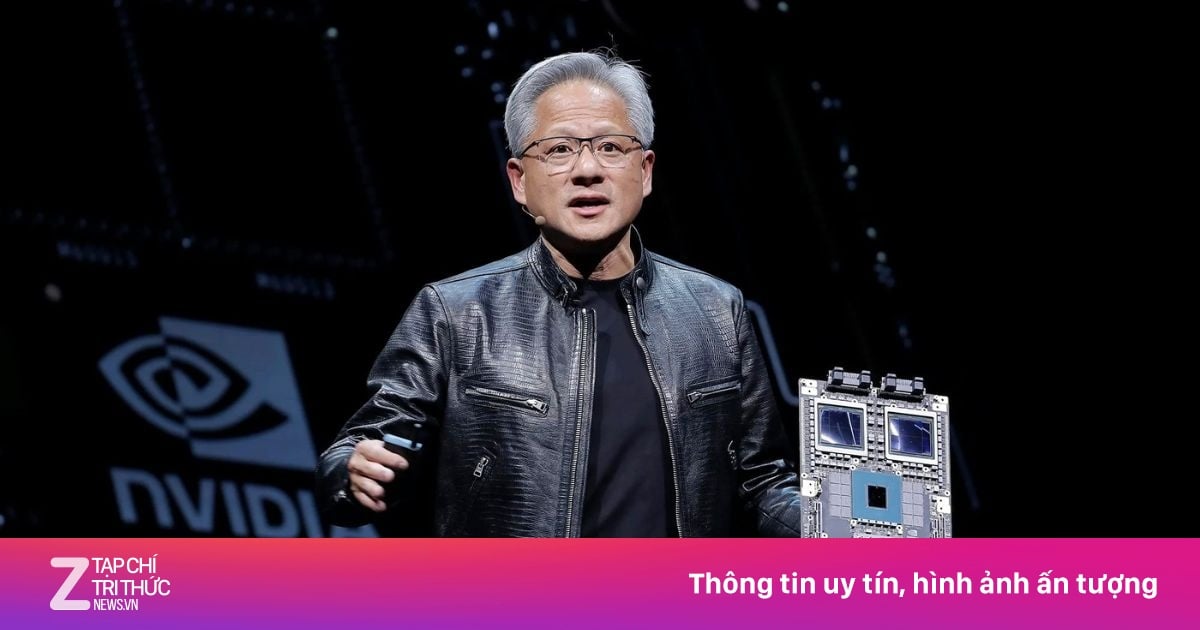









![[Ảnh] Chủ tịch nước Lương Cường tiếp Thủ tướng Nhật Bản Ishiba Shigeru](https://vstatic.vietnam.vn/vietnam/resource/IMAGE/2025/4/28/44f0532bb01040b1a1fdb333e7eafb77)











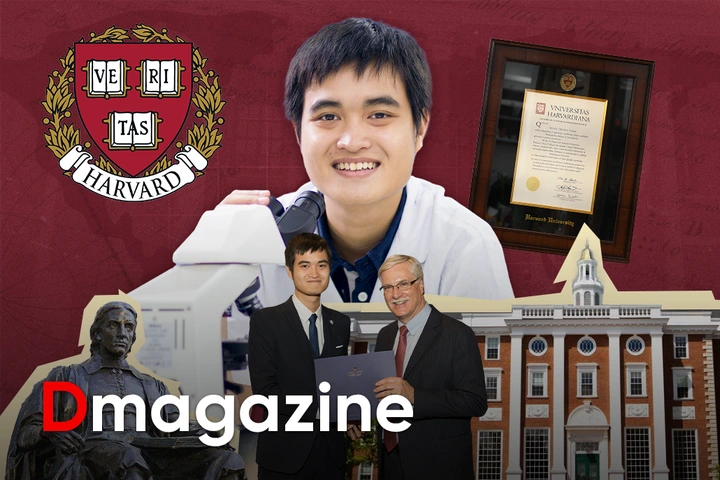











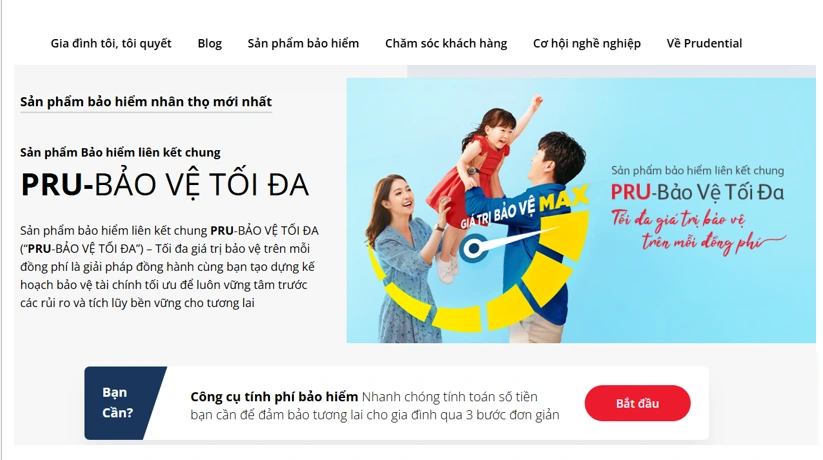














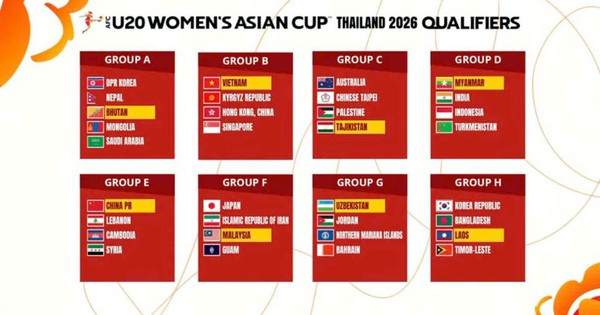














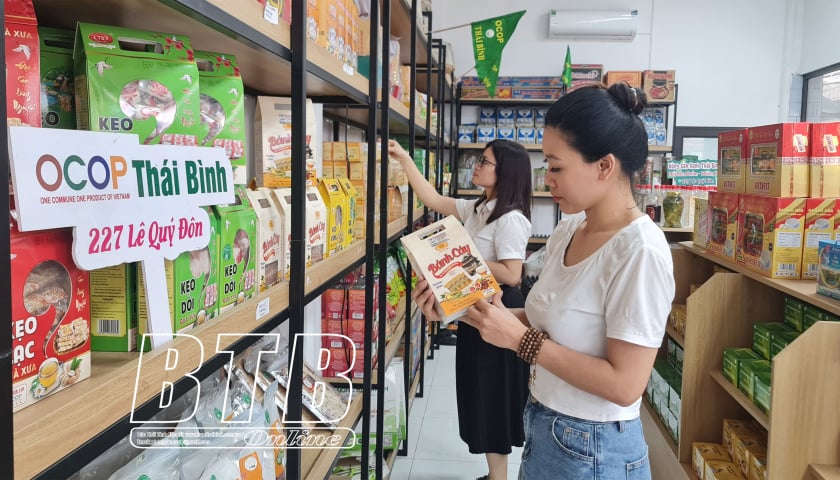









Bình luận (0)